Trovare modi per mostrare i tuoi sentimenti non è sempre facile. In effetti, l'acquisto di regali per le persone a cui tieni di più non rifletterà necessariamente come ti senti, quindi quest'anno puoi provare a fare qualcosa per loro.
Creazione di un breve video di San Valentino non dovrebbe essere troppo difficile, soprattutto se hai una bella storia da raccontare. Inoltre, un video è qualcosa che durerà e il tuo partner sarà sempre in grado di guardarlo, non importa cosa porterà il futuro. Quindi, in questo articolo, ti mostreremo come realizzare un video di San Valentino sul tuo PC Windows o Mac o semplicemente con i tuoi telefoni cellulari che mostreranno davvero come ti senti.
Come realizzare un video di San Valentino su Windows e Mac
Esistono centinaia di software di editing video per computer Windows e Mac che puoi utilizzare per creare un video di San Valentino, ma in questo articolo useremo Filmora come esempio. Tuttavia, ciascuno dei passaggi che tratteremo può essere utilizzato in altri editor video per Mac e Windows. Vediamo come realizzare un video di San Valentino con Filmora.
1. Tutto parte da un'idea
Creare qualsiasi tipo di video senza avere un'idea ben sviluppata è praticamente impossibile perché non saprai quale filmato usare. Inoltre, avere un'idea di come vuoi che appaia la bozza finale del video ti renderà più facile selezionare il metraggio che intendi utilizzare durante il processo di editing video.
Una volta che sai esattamente cosa vuoi fare, puoi iniziare a girare o raccogliere i filmati che includerai nel tuo video di San Valentino. Dopo aver ottenuto tutti i file video di cui hai bisogno, inseriscili in una cartella, avvia Filmora, crea un nuovo progetto e procedi all'importazione del filmato trascinando i file nella scheda Media dell'editor.
2. Organizza il filmato sulla timeline e migliora i colori
Durante il passaggio successivo, dovresti aggiungere tutti i video clip che desideri utilizzare nel tuo video alla timeline. Puoi farlo semplicemente trascinando un particolare file video dalla scheda Media e rilasciandolo nella posizione desiderata sulla timeline.
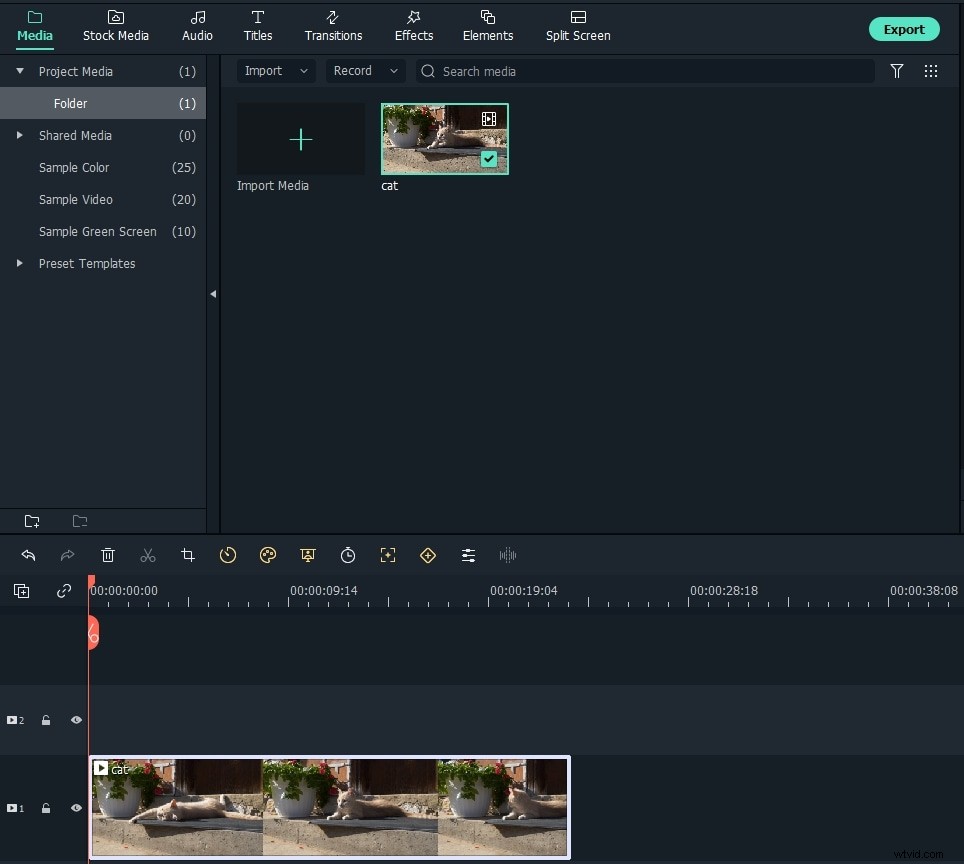
Facoltativamente, puoi utilizzare lo strumento Dividi per eseguire tagli in un video clip e rimuovere le parti che non desideri includere nella versione finale del video. Al termine, dovresti fare clic con il pulsante destro del mouse su ciascuno dei clip video che hai aggiunto alla timeline e selezionare l'opzione Correzione colore. È quindi possibile procedere alla regolazione fine dei valori di Luminosità, Contrasto, Saturazione o Alte luci a seconda di quanto siano luminosi o vividi i colori nel video originale. Questo processo può richiedere del tempo, motivo per cui è importante essere pazienti e affrontarlo lentamente.
3. Aggiungi filtri ed elementi romantici
Filmora offre librerie di effetti ed elementi che contengono centinaia di diverse sovrapposizioni di immagini, filtri ed elementi predefiniti che puoi aggiungere al tuo progetto. Devi solo fare clic sulle icone Effetto o Elementi nell'angolo in alto a destra dello schermo per iniziare a sfogliare queste librerie.
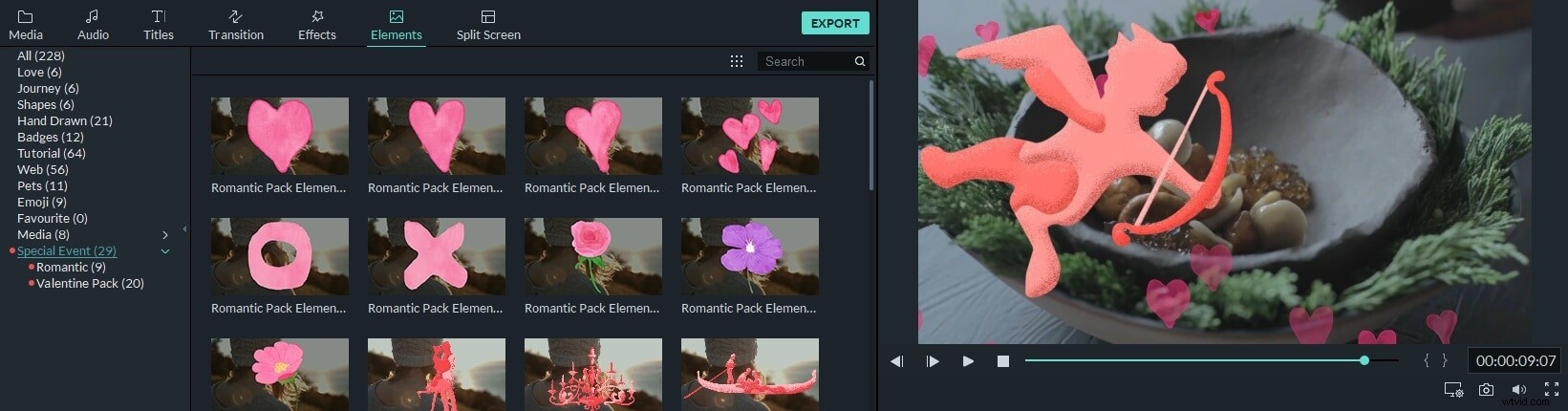
Una volta trovato un filtro o un elemento romantico che desideri applicare al tuo metraggio, dovresti semplicemente trascinarlo e rilasciarlo sulla traccia video che si trova direttamente sopra quella su cui si trova il tuo metraggio. Dovresti quindi posizionare una sovrapposizione, un filtro o un elemento nel punto esatto in cui desideri che appaiano nel tuo video.
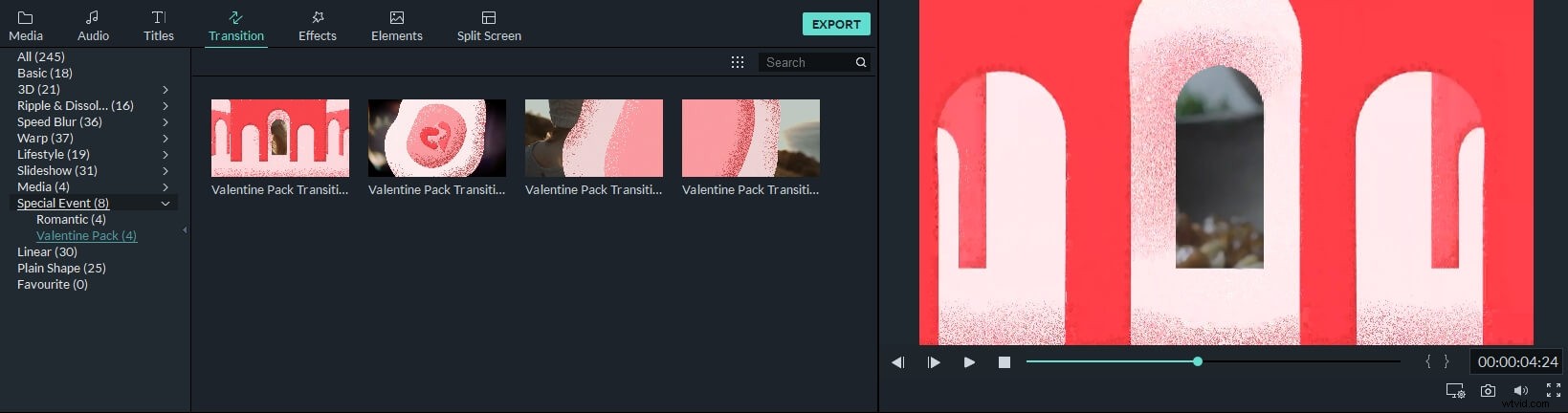
Nel caso in cui desideri regolare l'intensità di un effetto applicato, devi semplicemente fare doppio clic su di esso e quindi utilizzare il cursore Alpha per regolare l'intensità dell'effetto. Facendo doppio clic su un elemento che hai posizionato sulla timeline avrai accesso alla scheda Video dove puoi ruotarlo, cambiarne la posizione sullo schermo o impostarne il valore di Opacità.
4. Applica livelli di testo
La scheda Titoli contiene più di cento diverse opzioni di apertura, titoli di coda o titoli che puoi utilizzare in tutti i tuoi progetti. Scegli semplicemente quello che meglio si adatta allo stile del tuo video, quindi aggiungilo alla timeline e fai doppio clic su di esso per iniziare a personalizzarlo.
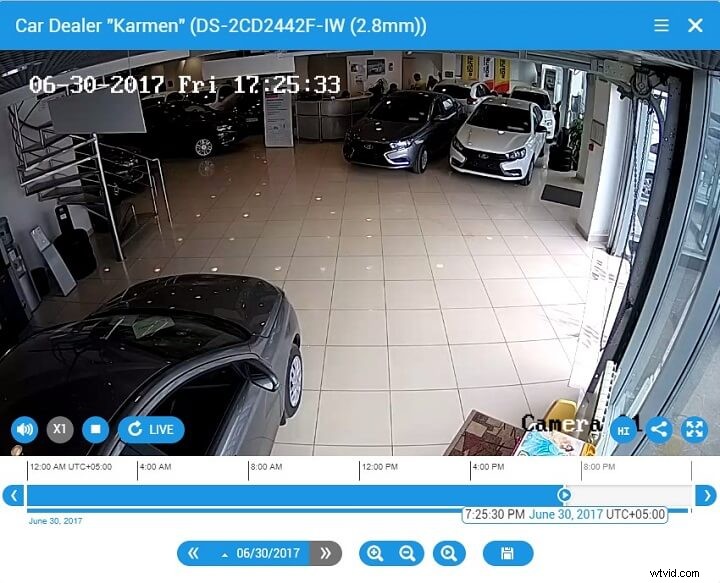
Una volta inserito il testo, puoi scegliere il carattere, il colore o questa dimensione del testo, nonché impostare la spaziatura tra due righe di testo. Facoltativamente, puoi utilizzare la finestra Modifica testo avanzata di Filmora se desideri avere il controllo completo su tutti i livelli di testo che aggiungi al tuo video.
5. Crea la colonna sonora
La musica darà il ritmo al tuo video e lo renderà più divertente da guardare, motivo per cui non dovresti saltare questo passaggio. Nel caso tu abbia già un file audio che vorresti utilizzare come colonna sonora per il tuo video di San Valentino, puoi importarlo in Fimora nello stesso modo in cui importi un file video. Puoi quindi aggiungerlo a una traccia audio e regolarne la durata in modo che corrisponda alla durata dell'intero video.
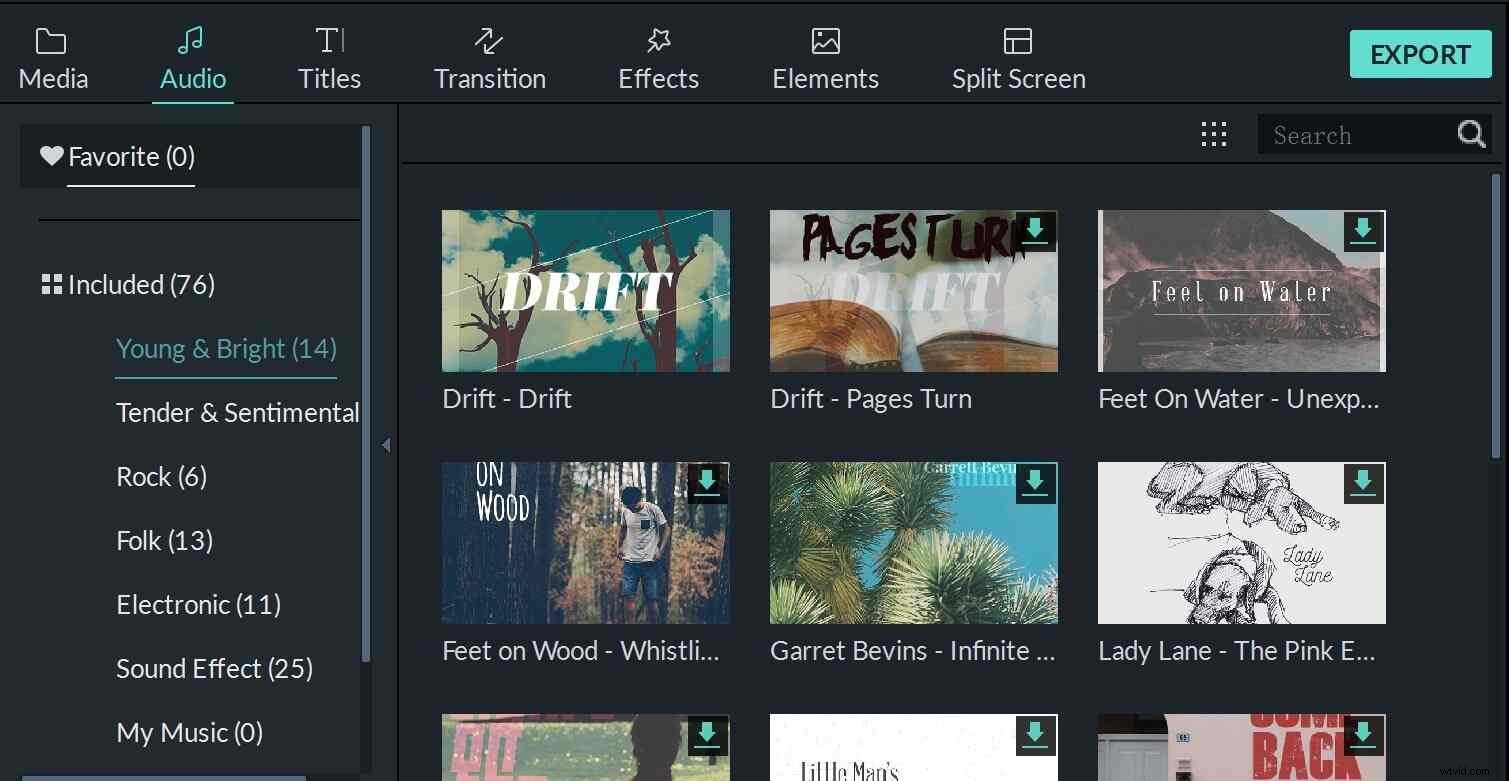
Puoi anche utilizzare la raccolta di brani royalty-free di Filmora per creare la colonna sonora del video che stai realizzando. Vai alla scheda Audio, scegli un brano dalle categorie Elettronica, Rock o Tenera e sentimentale e aggiungilo alla timeline.
6. Esporta il video
Al termine di tutti questi passaggi, dovresti visualizzare in anteprima il video che hai creato e, se ti piacciono i risultati, fare clic sul pulsante Esporta. Puoi quindi procedere con la selezione del formato video in cui verrà esportato il tuo video, scegliere la risoluzione preferita o il frame rate.
Inoltre, Filmora ti consente di esportare tutti i video direttamente sui tuoi canali YouTube o Vimeo, il che può farti risparmiare molto tempo nel caricare video su queste piattaforme di hosting video. Tuttavia, la durata del processo di rendering dipende dalla potenza di elaborazione del tuo computer.
Creazione di video con Valentine Video Maker per Android
Se ritieni che il processo di creazione di un video di San Valentino su computer Mac e Windows sia un po' troppo tecnico, un'app come Valentine Video Maker che ti consente di modificare foto e video dal tuo telefono Android è l'opzione perfetta per te. Puoi installare l'app gratuitamente e utilizzare i suoi strumenti di editing video per combinare foto e clip video in un accattivante video di San Valentino.
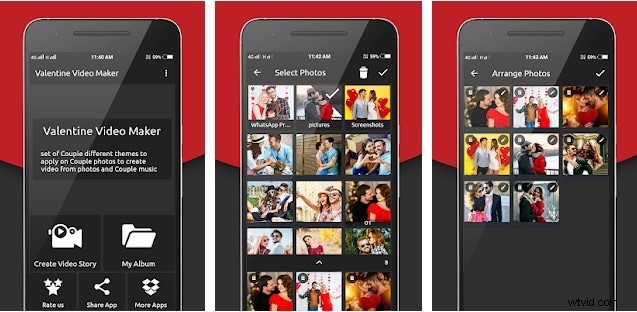
La creazione di video al rallentatore o in avanzamento rapido è un'altra opzione che avrai a tua disposizione se scegli di modificare i tuoi video con questa app. La parte migliore è che puoi creare un nuovo video con Valentine Video Maker in pochi minuti e condividerlo sui social media.
Utilizzo di San Valentino Video Greetings Maker su iPhone
Anche se ci sono molte diverse app di editing video per iPhone, pochissime di esse consentono ai propri utenti di creare messaggi personalizzati di San Valentino. Quindi, se vuoi sorprendere la persona che ami con un bellissimo messaggio di San Valentino, dovresti installare San Valentino Video Greetings Maker sul tuo iPhone.
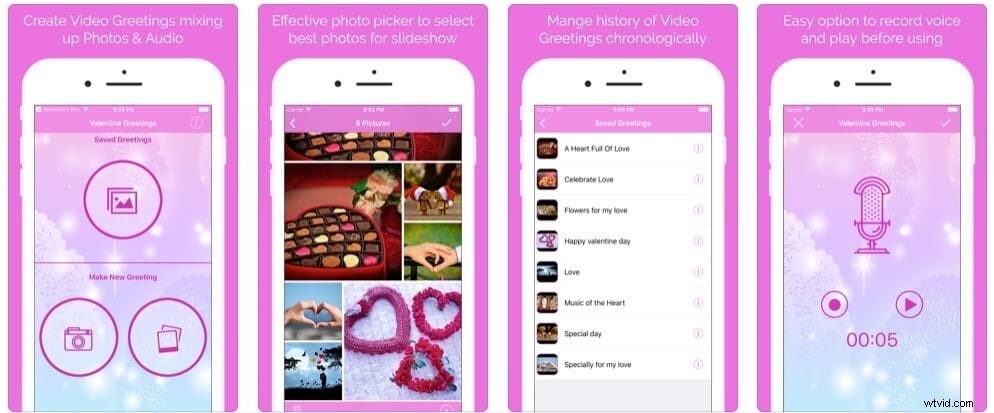
L'app ti consente di combinare un numero illimitato di immagini o video e di registrare il tuo messaggio vocale personalizzato per accompagnare il video che hai creato. Ogni saluto video che crei può essere condiviso sui social media con un solo tocco o inviato direttamente via e-mail. Tieni presente che devi effettuare un acquisto in-app per poter salvare i tuoi video di auguri nella Galleria fotografica.
Conclusione
Fare qualcosa di speciale per la persona che ami renderà il San Valentino di quest'anno un giorno da ricordare. Tutto ciò di cui hai bisogno per realizzare questo è un software di editing video come Filmora e un'ottima idea per un video di San Valentino. Hai intenzione di realizzare un video di San Valentino per la tua dolce metà quest'anno? Lascia un commento e condividi le tue opinioni con noi.
